
После того, как мы установили и установили Wi-Fi-термостат Ecobee3, следующим шагом было установить его на нашем iPhone. Для этого мы загрузили приложение Ecobee3 и затем зарегистрировали нового пользователя, используя код, предоставленный термостатом. Мы настроили нашу учетную запись и пароль, и тогда нам было хорошо идти.
После того, как приложение установлено, вы можете делать все на своем iPhone, что вы можете делать прямо на сенсорном экране Ecobee3. Это все достигается с помощью трех вкладок внизу.
Первый — значок гамбургера — выводит вас в главное меню. Оттуда вы можете проверить состояние системы и датчиков, установить расписание и настройки комфорта, добавить планы отпуска, настроить напоминания и оповещения, а также получить дополнительную информацию о вашем Ecobee3.

Второй — значок погоды — ведет вас в раздел погоды. Как видно из названия, этот экран предоставляет вам подробную информацию о вашей локальной температуре, количестве осадков и многом другом. Поскольку ваш Ecobee3 может выполнять действия, основанные как на внешних условиях, так и внутри, важно иметь в приложении информацию.
Последнее — значок шестеренки для гамбургера — позволяет быстро измениться. Также, как следует из названия, здесь вы можете найти удобные переключатели для таких вещей, как включение или выключение вентилятора.

Это делает невероятно удобным управление всей системой. Вместо того, чтобы вставать и менять комнаты или этажи, я могу просто открыть приложение, проверить температуру и внести любые необходимые изменения.
Это особенно верно, потому что он работает на сотовой, а не только Wi-Fi. Итак, благодаря Ecobee3, теперь я могу контролировать температуру в своем доме, где бы я ни находился. Все, что мне нужно, это мой iPhone и подключение к интернету.
Оцените статью!
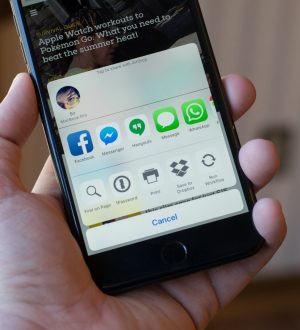


Отправляя сообщение, Вы разрешаете сбор и обработку персональных данных. Политика конфиденциальности.